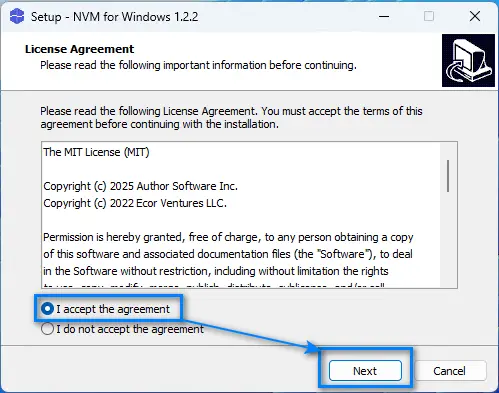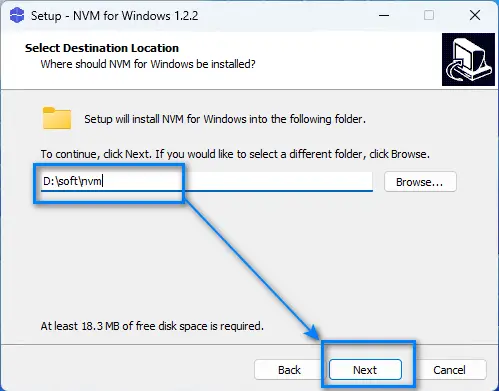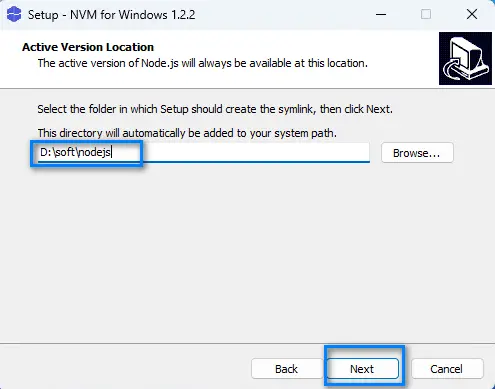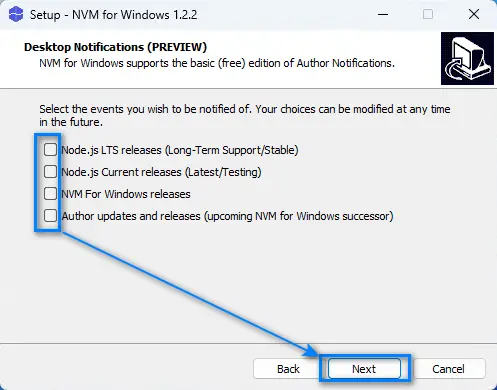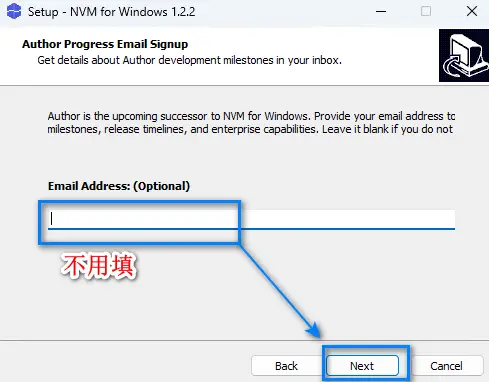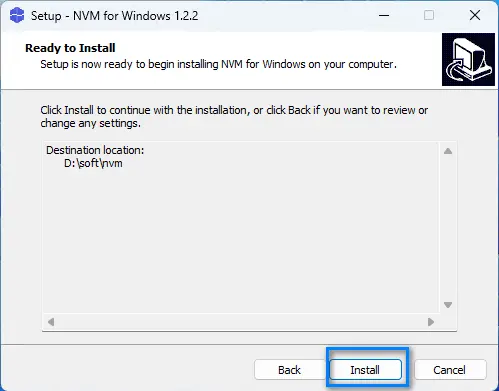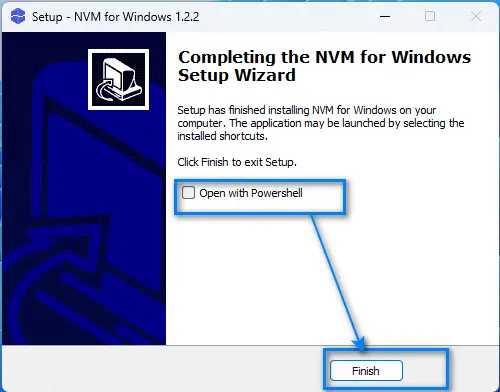Windows 11 安裝使用 nvm,Node.js、npm多版本管理、切換
本文對應的講解視頻鏈接:https://www.bilibili.com/video/BV1qspxzrEWP/
1. nvm 簡介
背景:在日常的前端或Node.js開發中,我們經常會遇到不同的項目需要依賴不同版本的 Node.js 和 npm。直接安裝和卸載版本來回切換非常麻煩,而且容易出錯。為了解決這個問題,nvm(Node Version Manager) 應運而生。本篇博客將詳細介紹如何在 Windows 11 系統上安裝、配置和使用 nvm,來輕鬆管理多個 Node.js 環境。
nvm 是一個用於管理多個 Node.js 版本的工具。它的主要功能包括:
- 版本安裝:可以方便地安裝多個版本的 Node.js(包括對應的 npm)。
- 版本切換:可以根據項目需求,在已安裝的版本之間快速切換(全局或按目錄)。
- 版本卸載:可以卸載任何不再需要的 Node.js 版本。
- 兼容性:完美解決不同項目因 Node.js 版本差異導致的兼容性問題。
對於 Windows 用户,我們使用的是 nvm-windows,這是原版 nvm(僅限 Mac/Linux)的一個獨立分支項目。
項目地址:https://github.com/coreybutler/nvm-windows
2. 安裝、配置 nvm
2.1. 卸載現有 Node.js(非常重要!)
在安裝 nvm 之前,強烈建議先徹底卸載系統中已單獨安裝的 Node.js。否則可能會引起衝突,導致 nvm 無法正常工作。
請通過桌面下方任務欄中點擊“開始”按鈕(Windows圖標)->“設置”(齒輪圖標)->“應用”->“安裝的應用”,搜索 “Node”,如果有找到,點擊右邊的三個點,點擊“卸載”。
2.2. 下載 nvm-windows 安裝包
訪問 nvm-windows 的項目發佈頁面 https://github.com/coreybutler/nvm-windows/releases
下載最新的 nvm-setup.exe 文件。
注:
由於 GitHub 在國外,有時訪問速度慢甚至無法訪問。
如果無法訪問GitHub,也可選擇國內下載:https://download.csdn.net/download/qq_36462452/91951404
2.3. 安裝 nvm
- 雙擊運行下載的
nvm-setup.exe。 -
選擇 ”I accept ...“,點擊 “Next”
-
填寫 nvm 的安裝目錄,例如:
D:\soft\nvm,點擊 “Next” -
填寫 Node.js 的活動版本位置(此目錄將自動添加到系統路徑中),例如:
D:\soft\nodejs -
桌面通知選項,都去除勾選,點擊 “Next”
-
接收通知郵箱,不用填,點擊 “Next”
-
點擊 ”Install“,開始安裝
-
去除勾選,點擊 “Finish”
2.4. 驗證安裝
桌面右擊,點擊“在終端中打開”,將打開 PowerShell 終端,輸入以下命令:
nvm version如果正確輸出了 nvm 的版本號(例如 1.2.2),則説明安裝成功。
2.5. 配置鏡像源
為了加速從網絡下載 Node.js 版本,將鏡像源設置為國內的淘寶鏡像。
桌面右擊,點擊“在終端中打開”,將打開 PowerShell 終端,輸入以下命令:
nvm node_mirror https://npmmirror.com/mirrors/node/
nvm npm_mirror https://npmmirror.com/mirrors/npm/3. Node.js、npm多版本管理、切換
安裝配置好 nvm 後,管理 Node.js 版本就變得非常簡單。
桌面右擊,點擊“在終端中打開”,將打開 PowerShell 終端。執行接下來的步驟:
3.1. 安裝 Node.js 版本:24.8.0
# 列出所有可安裝的版本
nvm list available
# 安裝指定版本的 Node.js 24.8.0
nvm install 24.8.0
# 查看已安裝的版本
nvm list
# 使用 Node.js 版本 24.8.0
nvm use 24.8.0
# 再次查看已安裝的版本,*開頭得就是當前得版本
nvm list
# 驗證當前的 Node.js 版本
node -v
# 驗證當前的npm 版本
npm -v3.2. 切換到 Node.js 版本:22.19.0
# 列出所有可安裝的版本
nvm list available
# 安裝指定版本的 Node.js 22.19.0
nvm install 22.19.0
# 查看已安裝的版本
nvm list
# 使用 Node.js 版本 22.19.0
nvm use 22.19.0
# 再次查看已安裝的版本,*開頭得就是當前得版本
nvm list
# 驗證當前的 Node.js 版本
node -v
# 驗證當前的npm 版本
npm -v3.3. 為 npm 設置國內鏡像源
# 設置新鏡像源
npm config set registry https://registry.npmmirror.com
# 驗證是否設置成功
npm config get registry
# 清理緩存:建議清理 npm 緩存,以避免舊緩存可能引發的問題
npm cache clean --force4. 完整用法説明
nvm arch [32|64]: 顯示 node 是否在 32 位或 64 位模式下運行。指定 32 或 64 可覆蓋默認架構。nvm debug: 檢查 NVM4W 進程的已知問題。nvm current: 顯示當前版本。nvm install <version> [arch]: 版本號可以是特定版本、"latest"表示最新版本,或"lts"表示最新的 LTS 版本。可選擇指定安裝 32 位或 64 位版本(默認為系統架構)。將[arch]設置為"all"以安裝 32 位和 64 位版本。在命令末尾添加 --insecure 可跳過遠程下載服務器的 SSL 驗證。nvm list [available]: 列出 node.js 的安裝情況。在末尾輸入 available 以顯示可下載的版本列表。nvm on: 啓用 node.js 版本管理。nvm off: 禁用 node.js 版本管理(不會卸載任何內容)。nvm proxy [url]: 設置用於下載的代理。將 [url] 留空以查看當前代理。將 [url] 設置為 "none" 以移除代理。nvm uninstall <version>: 卸載特定版本。nvm use <version> [arch]: 切換到指定版本。可選擇使用 latest 、 lts 或 newest 。 newest 是最新安裝的版本。可選擇指定 32/64 位架構。 nvm use <arch> 將繼續使用選定版本,但切換到 32/64 位模式。關於在特定目錄中使用 use (或使用 .nvmrc )的信息,請參考問題 #16。nvm root <path>: 設置 nvm 應該存儲不同版本 node.js 的目錄。如果 <path> 未設置,將顯示當前根目錄。nvm version: 顯示當前正在運行的 NVM for Windows 版本。nvm node_mirror <node_mirror_url>: 設置 node 鏡像。中國用户可以使用 https://npmmirror.com/mirrors/node/nvm npm_mirror <npm_mirror_url>: 設置 npm 鏡像。中國用户可以使用 https://npmmirror.com/mirrors/npm/